- A+
现在好多网友都感觉一台电脑不够用,尤其是那些游戏玩家,更是一筹莫展,那么小编今天就来给大家送个福利,有了这个神器,你再也不用担心自己的孩子玩电脑会把系统整崩溃,尤其是你的重要文件保存在桌面还没来得及备份的时候;游戏大小号随意切换,幺幺,切克闹。
接下来就睁大你的双眼看清楚,有图有真相!
VMtools简介与安装
一、什么是VMware
VMware是一个虚拟机软件,它可以在你现有的操作系统上虚拟出一个新的主机,这个虚拟主机一方面是建立在你正在运行的操作系统之上的,同时,它又拥有自己独立的CPU,硬盘,内存及
各个硬件,当然,这些都是虚拟出来的,虚拟主机的CPU是通过i386的保护模式实现的,虚拟的硬盘其实就是本机上的一个文件,内存当然是从物理中划出一块,别的如网络设备也都是通过某种途
径实现的。
VMware给我们提供了这么一个机会:可以在一台机器上真正同时运行两个独立的操作系统,一个是原始的操作系统,一个运行于虚拟机上,前者称之为本机,后者为虚拟主机。
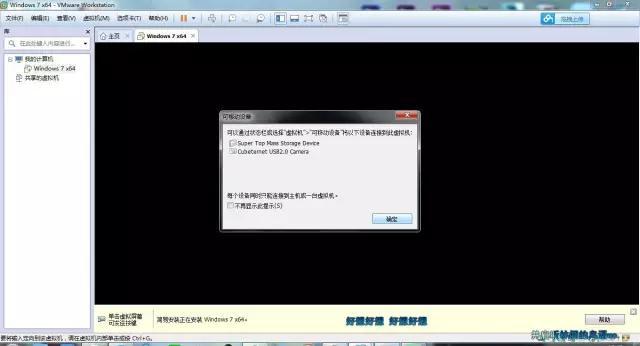
二、什么是VMtools
VM tools顾名思义就是Vmware的一组工具。主要用于虚拟主机显示优化与调整,另外还可以方便虚拟主机与本机的交互,如允许共享文件夹,甚至可以直接从本机向虚拟主机拖放文件
、鼠标无缝切换、显示分辨率调整等,十分实用。
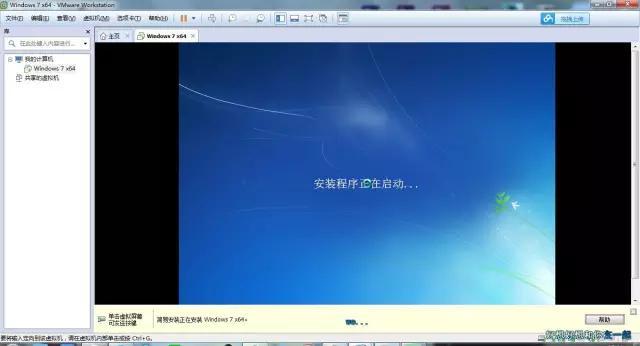
三、安装步骤
1、安装并进入Ubuntu操作系统
具体如何安装请自己百度。
进入操作系统时,你会发现整个图形界面工作在800*600的界面下,鼠标操作很不灵活,而且切换虚拟机与windows之间必须使用ctrl + alt键。
2、安装VMtools:
网上有很多安装方法,但以下我选择了一种简单明了的安装方法。
一般情况下VMtools集成在VMware中,可直接安装;
1)自带tools: 选择VMware工具栏 => 虚拟机 => 安装VMtools
2)Ubuntu自动挂载vmware tools的虚拟光驱,并显示在桌面。
3)进入Ubuntu菜单:应用——附件——终端
4)以下是在终端中安装VMtool 的步骤以及命令
1、sudo passwd root
2、su
3、将VMwareTools-8.4.6-385536.tar.gz 拷贝到home/文件夹下
4、tar zxf VMwareTools-8.4.6-385536.tar.gz
5、cd vmware-tools-distrib
6、./vmware-install.pl
7、接下来一路回车
8、安装完毕,输入reboot命令,重启。
也可以在选项卡中先点虚拟机—更新—桌面会出现VMtools的镜像文件,
cd /
解压指令 tar x=vf 文件 –c /home/(解压路径)
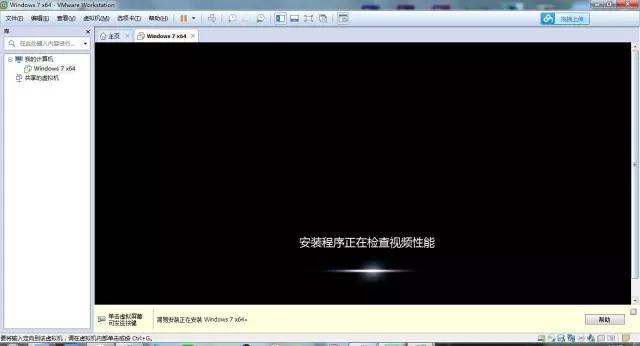 4
4
问题1:VMware安装,VT-x未开启
错误故障:
Thishostsupports Intel VT-x, but Intel VT-x is disabled.
IntelVT-x might be disabled if it has been disabled in the BIOS/firmware settings orthe host has not been power-cycled since changing this setting.
(1)Verifythat the BIOS/firmware settings enable Intel VT-x and disable‘trustedexecution.
(2)Power-cyclethe host if either of these BIOS/firmware settings have beenchanged.
(3)Power-cyclethe host if you have not done so since installing VMwareWorkstation.(4)Updatethe host’s BIOS/firmware to the latest version.
解决方案:
以thinkpad E430为例
按F1 键进入BIOS 设置实用程序 ,使用箭头键,滚动到“Config”,然后按Enter 键 ,滚动到“CPU”,然后按Enter 键 ,滚动到“Intel Virtualization Technology”,然后按Enter 键
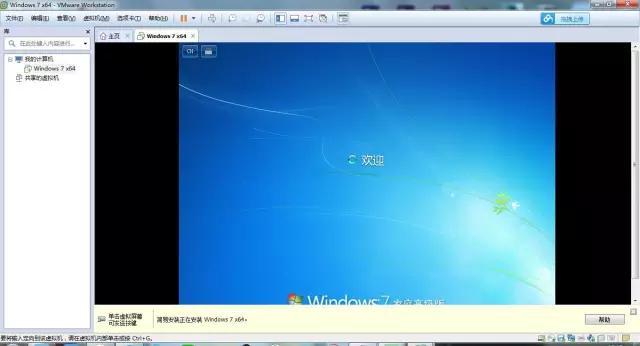
选择“Enabled”,然后按Enter 键 ,按Enter 键继续 ,按F10 键以保存并退出 ,选择“Yes”,然后按Enter 键 ,完全关机(关闭电源),等待几秒钟,然后重新启动计算机。
继续按F1 键进入BIOS 设置实用程序 ,使用箭头键,滚动到“security”,然后按Enter 键 ,滚动到“virtualization”,然后按Enter 键 ,进去后有两项,
一项是Intel VirtualizationTechnology,一项是Intel VT-d都改成Enabled,按F10 键以保存并退出 ,选择“Yes”,然后按Enter 键 ,完全关机(关闭电源),等待几秒钟,然后重新启动计算机。
(到此,Intel的虚拟化技术开启成功。可以用securable软件来检测VT是否已经支持,最后一项显示“locked on”说明已经开启,“locked off”说明还没有成功,需要重新再来一次上述步奏。)
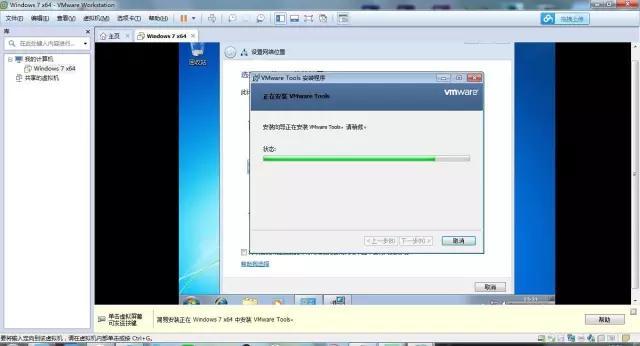
问题2:内部错误
1、虚拟机在选择开启此虚拟机弹出内部错误。
答:在虚拟机图标上,右键选择以管理员身份运行,就可以解决了。
2、Win 10 无法打开内核设备“\\.\Global\vmx86”。然后提示内部错误。
答:
1, 以管理员身份支行cmd
C:\Windows\System32文件夹下找到cmd.exe,右键管理员运行。
2,输入以下命令
net start vmci
net start vmx86
net start VMnetuserif
3,改变服务的启动方式
sc config vmci start=auto
sc config vmx86 start=auto
sc config VMnetuserifstart= auto
如果是win7
sc config vmci=auto
sc config vmx86=auto
sc configVMnetuserif=auto
如果无法运行命令,则从VMware Workstation安装目录,找到 vmci.sys 文件并复制到 C:\windows\system32\drivers

完成安装,一个全新的系统等着你去驾驭~随便折腾,再也不怕系统崩溃啦···
敬请持续关注小马资讯进行IT界行情分析,并教你玩转电脑!






2016年6月16日 下午5:20 沙发
什么呀!虚拟机得注意硬盘空间、硬件支持等等问题
而且万一别人不听我的?